media-nasional.com – Dokumen PDF yang memiliki ukuran terlalu besar biasanya akan lebih lama saat harus di-upload ke sebuah website. Itulah mengapa kamu perlu tahu bagaimana cara mudah untuk melakukan compress dokumen PDF.
Selain itu, saat ini banyak website yang memiliki batasan ukuran file PDF. Jadi, jika ukuran file-mu terlalu besar maka dokumen PDF tersebut tidak dapat di-upload ke website tersebut.
Jangan bingung jika kamu masih belum paham cara compress PDF. Pasalnya, kali ini Glints akan berbagi tips mudah untuk melakukannya.
Penasaran? Yuk, simak terus penjelasannya di bawah ini!
Cara Compress PDF Offline
Ada beberapa cara yang bisa kamu pilih untuk melakukan compress PDF baik itu secara offline atau online.
Jika ingin melakukan compress dengan offline, maka kamu harus terlebih dahulu meng-install software-nya terlebih dahulu.
Meskipun terdengar cukup merepotkan, tapi cara ini cukup berguna jika kamu tidak selalu memiliki sambungan internet.
1. Menggunakan Adobe Acrobat
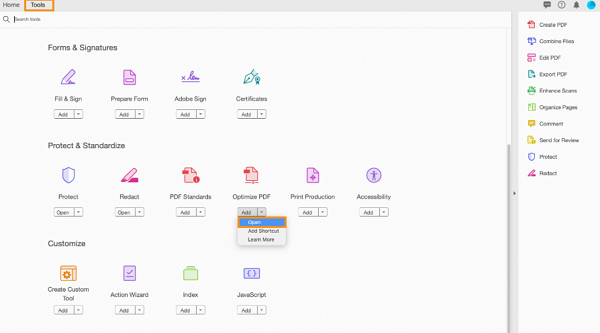
© Adobe.com
Cara compress PDF yang pertama adalah dengan menggunakan Adobe Acrobat. Dilansir dari laman resminya, software ini sudah tersedia dan bisa di-install di komputer atau laptop dengan sistem operasi Windows atau Mac.
Berikut ini langkah-langkahnya:
1. Buka software Adobe Acrobat DC dan pilih Optimize PDF tool.
2. Pada dialog box pilih Open dan pilih file PDF yang akan dikompres. Lalu pilih Open lagi.
3. Pilih Reduce File Size yang ada di menu bagian atas.
4. Dalam dialog box di Reduce File Size, pilih kompabilitas versi file yang kamu inginkan dan klik OK.
5. Pada dialog box Save As kamu bisa mempertahankan nama file atau memilih nama baru untuk file yang sudah dikompres. Setelah itu pilih Save.
2. Menggunakan Microsoft Word
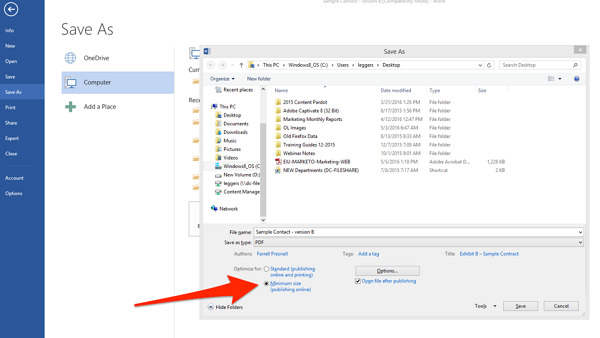
© Onelegal.com
Microsoft Word tidak hanya berguna untuk membuat dokumen tertulis saja, karena kamu juga bisa memanfaatkannya untuk compress dokumen PDF, lho.
Berikut ini cara compress PDF dengan Microsoft Word yang harus kamu ketahui:
1. Buka Microsoft Word pada komputer atau laptop.
2. Pilih Open lalu Browse. Carilah file PDF yang ingin kamu kecilkan ukurannya.
3. Pada dialog box tipe file pilihlah PDF Files.
4. Lalu pilih Optimize for dan pilih Minimum size (publishing online).
5. Tekan Save dan proses kompres sudah selesai.
3. Lewat Mac
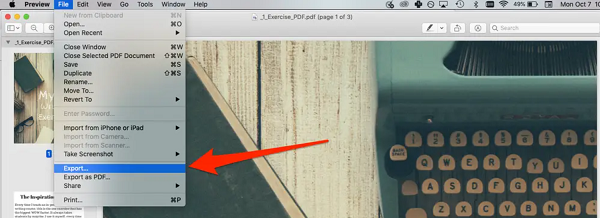
© Businessinsider.com
Buat kamu yang menggunakan Mac, maka cara compress PDF bisa dilakukan dengan mudah. Bahkan, menurut Business Insider untuk pengguna Mac tidak diperlukan software tambahan untuk melakukan compress.
Berikut ini langkah-langkahnya yang perlu kamu ketahui:
1. Buka file PDF dengan klik kanan pada File kemudian pilih Open With lalu pilih Preview.
2. Setelah file terbuka, pergi ke toolbar yang ada di atas dan pilih File kemudian Export.
3. Kamu akan melihat pop-up dan klik drop down pada Filter Quartz dan pilih Reduce File Size.
4. Klik Save untuk menyimpan file PDF yang sudah dikompres tersebut.
4. Menggunakan PDF Compressor
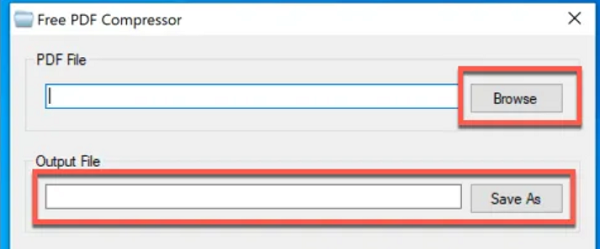
© Helpdeskgeek.com
PDF Compressor juga menjadi salah satu software unggulan untuk melakukan compress PDF.
Jika kamu menggunakan sistem operasi Windows, maka bisa mencoba menggunakan software yang satu ini.
Help Desk Geek juga menyebutkan bahwa PDF Compressor masih menjadi salah satu software andalan untuk melakukan compress PDF di Windows.
Inilah beberapa langkah yang perlu kamu lakukan jika ingin menggunakan PDF Compressor untuk melakukan compress file PDF:
1. Download PDF Compressor terlebih dahulu dan segera install.
2. Setelah selesai, pada jendela PDF Compressor, pilih Browse untuk memilih file PDF yang akan dikompres. Kamu juga bisa memilih dimana lokasi untuk menempatkan file yang sudah selesai dikompres pada Output File.
3. Pada Settings kamu bisa mengatur kualitas file PDF. Screen adalah kualitas yang rendah, Printer dan Prepress merupakan pilihan kualitas yang lebih baik. Setelah memilih, klik Compress untuk memulai proses kompres file PDF.
4. Free PDF Compressor akan memberikan notifikasi jika proses kompresi telah selesai.
Cara Compress PDF Online

© Freepik.com
Ada banyak cara compress PDF yang bisa kamu gunakan. Selain menggunakan cara offline seperti yang dijelaskan di atas, kamu juga bisa melakukannya secara online.
Dengan memanfaatkan website compress PDF, tentunya kamu bisa mengubah ukuran file PDF dengan lebih cepat dan mudah.
Kamu tidak perlu meng-install-nya terlebih dahulu dan bisa dengan segera melakukan compress PDF dengan lebih praktis.
Ada beberapa website untuk compress PDF secara online yang bisa kamu coba, di antaranya adalah:
Demikianlah penjelasan Glints mengenai cara compress PDF baik secara offline dan online yang bisa segera kamu coba.
Pilihlah salah satu cara yang paling membuatmu nyaman, apakah itu secara offline atau online dengan memanfaatkan website.
Apabila kamu masih penasaran dengan topik yang satu ini, jangan sungkan untuk berkunjung dan berdiskusi di Glints Komunitas, ya.
Di sana terdapat kanal Learning Resources yang bisa kamu manfaatkan untuk berbagi pengetahuan dalam mempelajari hal-hal yang baru.
Jadi jika kamu tertarik untuk berbagi dan berdiskusi dengan sesama pengguna Glints lainnnya, jangan sungkan untuk bergabung di Glints Komunitas, ya.
Tunggu apa lagi, daftarkan akunmu sekarang juga dan mulai diskusi, yuk!





